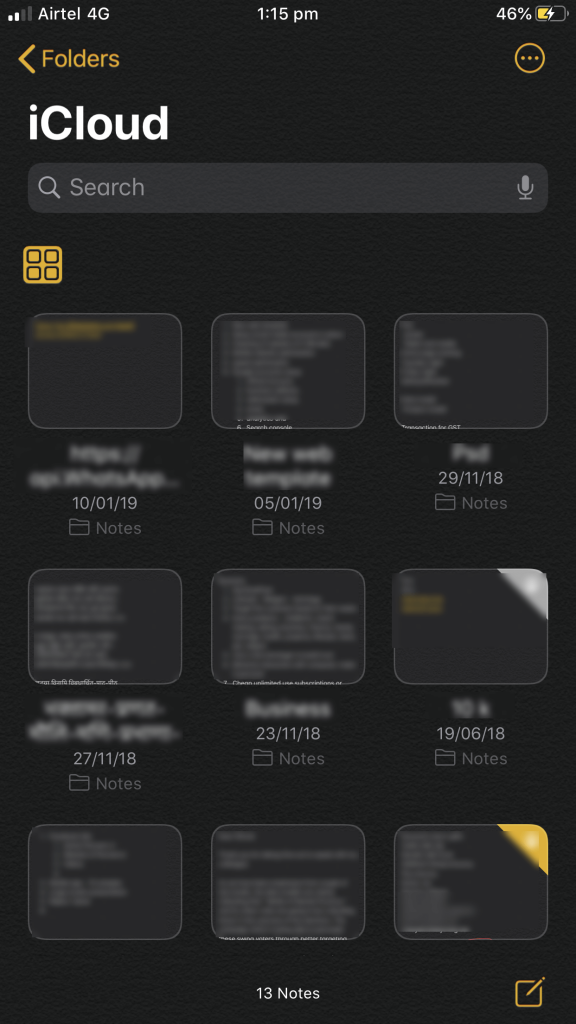Você provavelmente deve estar ciente de que nossos computadores têm dois tipos de memória: memória de acesso aleatório (RAM) e memória virtual . Todos os aplicativos e outros dados em uso atualmente são salvos na RAM, portanto, torna-se fácil e rápido de acessar pelo processador do dispositivo. Por outro lado, a memória virtual ou comumente conhecida como “ espaço de troca / arquivo de página ”, é usada para armazenar dados temporários quando não há memória RAM suficiente para um programa ou aplicativo ser executado.
Resumindo, quando a RAM não é suficiente para todos os programas em execução, o Windows move automaticamente parte da carga para a memória virtual. Esses arquivos são salvos em seu disco rígido local como Pagefile.sys e são gerenciados pelo próprio Windows. Mas você certamente pode alterá-los manualmente.
Agora você deve estar se perguntando por que diabos precisamos editá-los ou modificá-los!

Fonte da imagem: Torne a tecnologia mais fácil
Deve ler:-
 Os 10 melhores melhores softwares de PC para o novo Windows ... Procurando o melhor software de PC gratuito para o seu sistema? Reunimos os melhores aplicativos do Windows 10 que são ...
Os 10 melhores melhores softwares de PC para o novo Windows ... Procurando o melhor software de PC gratuito para o seu sistema? Reunimos os melhores aplicativos do Windows 10 que são ...
Por que é necessário desativar o Pagefile.sys no Windows 10?
Existem dois motivos principais para limpar o arquivo de paginação em seu sistema:
- Primeiro, esses grandes pedaços de pagefile.sys tornam o seu PC lento. E você pode querer excluí-los para adquirir algum espaço extra em seu sistema.
- Em segundo lugar, em um Windows em execução, o arquivo de paginação é gerenciado pelo próprio Windows. Mas quando seu sistema é desligado, um hacker em potencial com acesso tangível ao PC, certamente pode copiar esses pagefile.sys para extrair informações sensíveis e confidenciais.
Portanto, vale a pena limpar o arquivo de paginação no desligamento com freqüência.
Como limpar o Pagefile.sys no Windows 10?
Discutiremos dois métodos para se livrar do arquivo de paginação em seu Windows 10. Siga as etapas abaixo para iniciar o processo:
MÉTODO 1 - Usando o painel de controle
ETAPA 1- Abra o Painel de Controle > vá para Sistema e Segurança.

ETAPA 2- Clique em Sistema e escolha Configurações avançadas do sistema localizado no painel esquerdo.
PASSO 3 - Uma janela pop-up aparecerá na tela> na guia Avançado > vá para a opção Configurações de desempenho .
ETAPA 4 Um conjunto de configurações de desempenho seria apresentado a você> na guia Avançado > nas configurações de Memória Virtual> clique em Alterar.
ETAPA 5 - Você verá uma opção 'Gerenciar automaticamente o tamanho do arquivo de paginação para todas as unidades' que estaria marcada por padrão . Você tem que desmarcá-lo para prosseguir.
Localize a opção 'Nenhum arquivo de paginação' na mesma janela pop-up> selecione -a e clique no botão OK.
Pagefile.sys e swapfile.sys desapareceriam do sistema.
Deve ler:-
Como gerenciar arquivos e pastas com o Windows ... Se você tem uma infinidade de arquivos e imagens armazenados em seu sistema, pode perceber que é difícil ...
MÉTODO 2- Usando a Política de Grupo do Windows
ETAPA 1- Abra a janela Executar , digite 'gpedit.msc', clique em OK para abrir o Editor de Política de Grupo .
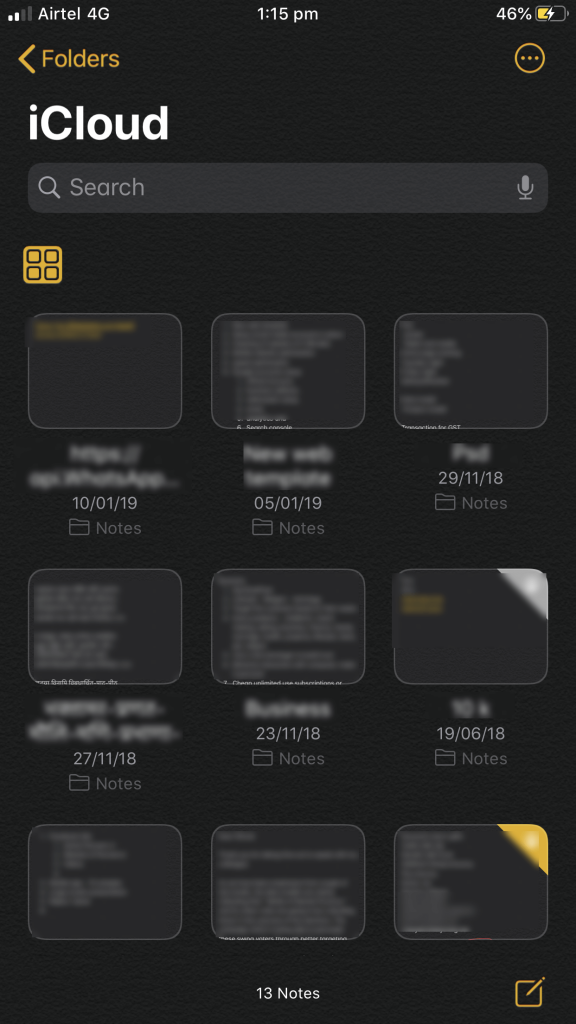
ETAPA 2- Siga o caminho: Configuração do computador > Configurações do Windows > Configurações de segurança > Políticas locais > Opções de segurança .
ETAPA 3- Localize e clique duas vezes na opção “Desligar: Limpar a vida da página da memória virtual” no painel direito. Selecione a opção 'Ativado' > e pressione OK para salvar as novas alterações.

ETAPA 4 - Reinicie seu sistema para limpar o arquivo de paginação no desligamento no Windows 10.
Então, é assim que você limpa o arquivo de página no Windows 10! O processo de reinicialização pode levar algum tempo, dependendo do tamanho do pagefile.sys.
Se em algum momento você se arrepender de sua decisão. . .
Apesar de limpar o arquivo de página no Windows 10, garante que nenhum dado confidencial seja deixado para trás e certamente torna o processo de inicialização mais rápido. No entanto, ao mesmo tempo, é necessário ter em mente que remover o pagefile.sys do seu sistema apagaria os dados alocados da memória virtual cada vez que você desligasse o PC. Portanto, ele realmente removeria todos os elementos de sua última sessão de trabalho e, portanto, não haverá opção de recuperação desses arquivos.
Portanto, decida com sabedoria se você realmente deseja remover o pagefile.sys do seu Windows 10 ou não!